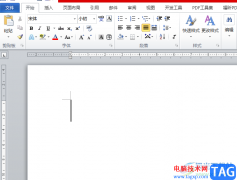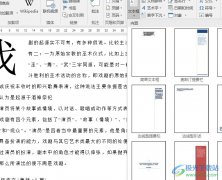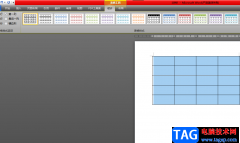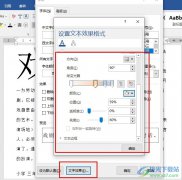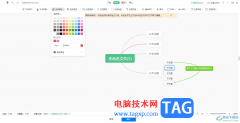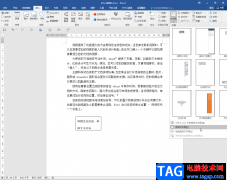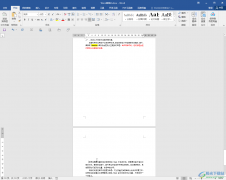word文档是一款非常好用的软件,很多小伙伴都在使用。如果我们希望将Word文档另存为PDF格式,避免格式在其他设备上打开时变乱,也可以避免其他人恶意篡改文档内容,那小伙伴们知道Word文档中具体该如何导出为PDF格式吗,其实方法是非常简单的,只需要进行几个非常简单的操作就可以实现想要的效果了,小伙伴们可以打开自己的软件后跟着下面的图文步骤一起动手操作起来。如果小伙伴们还没有该软件,可以在本教程末尾处进行下载和安装。接下来,小编就来和小伙伴们分享具体的操作步骤了,有需要或者是有兴趣了解的小伙伴们快来和小编一起往下看看吧!
操作步骤
第一步:双击打开Word文档进入编辑界面,在界面左侧点击“文件”;
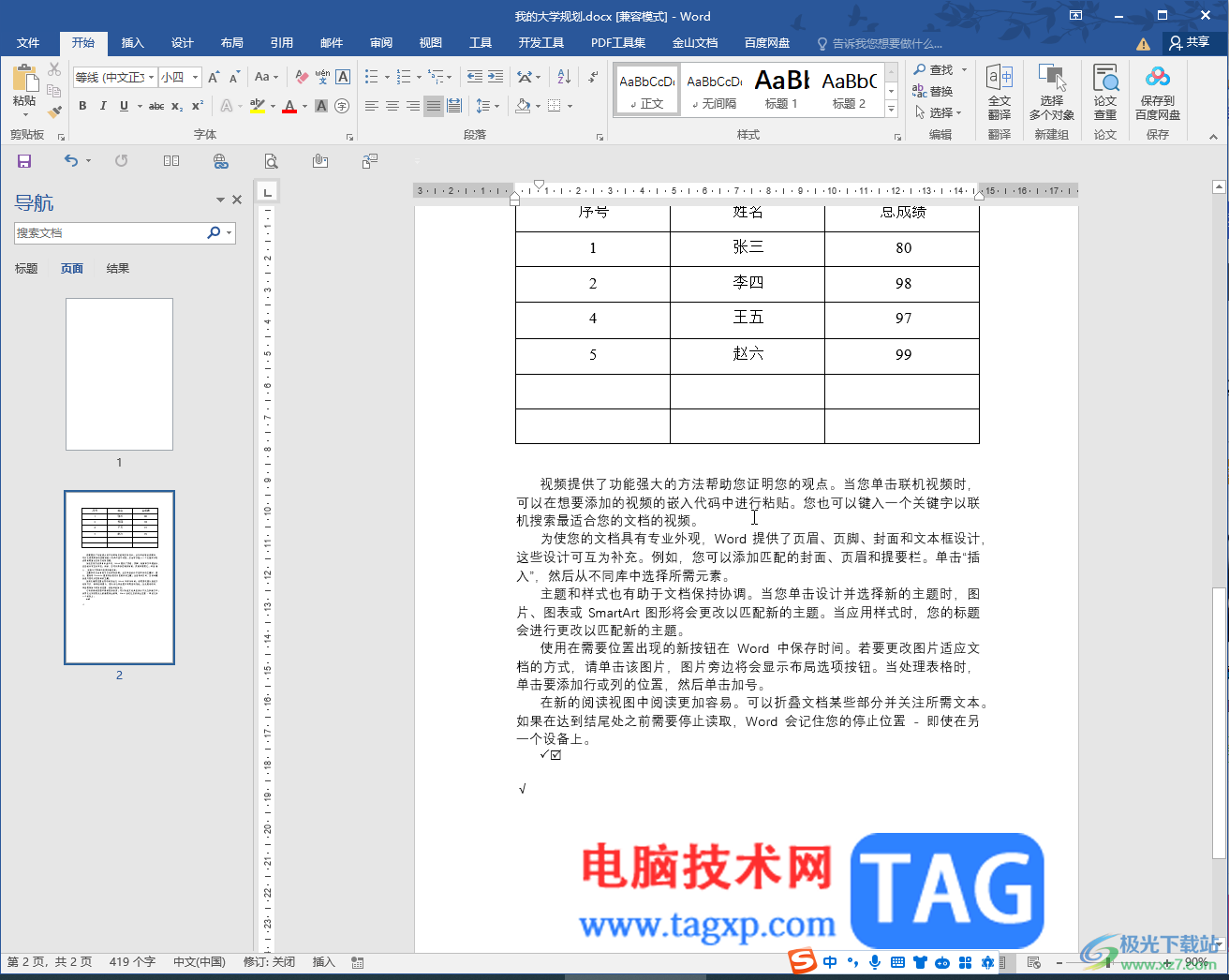
第二步:在新页面左侧点击“导出为pdf”;
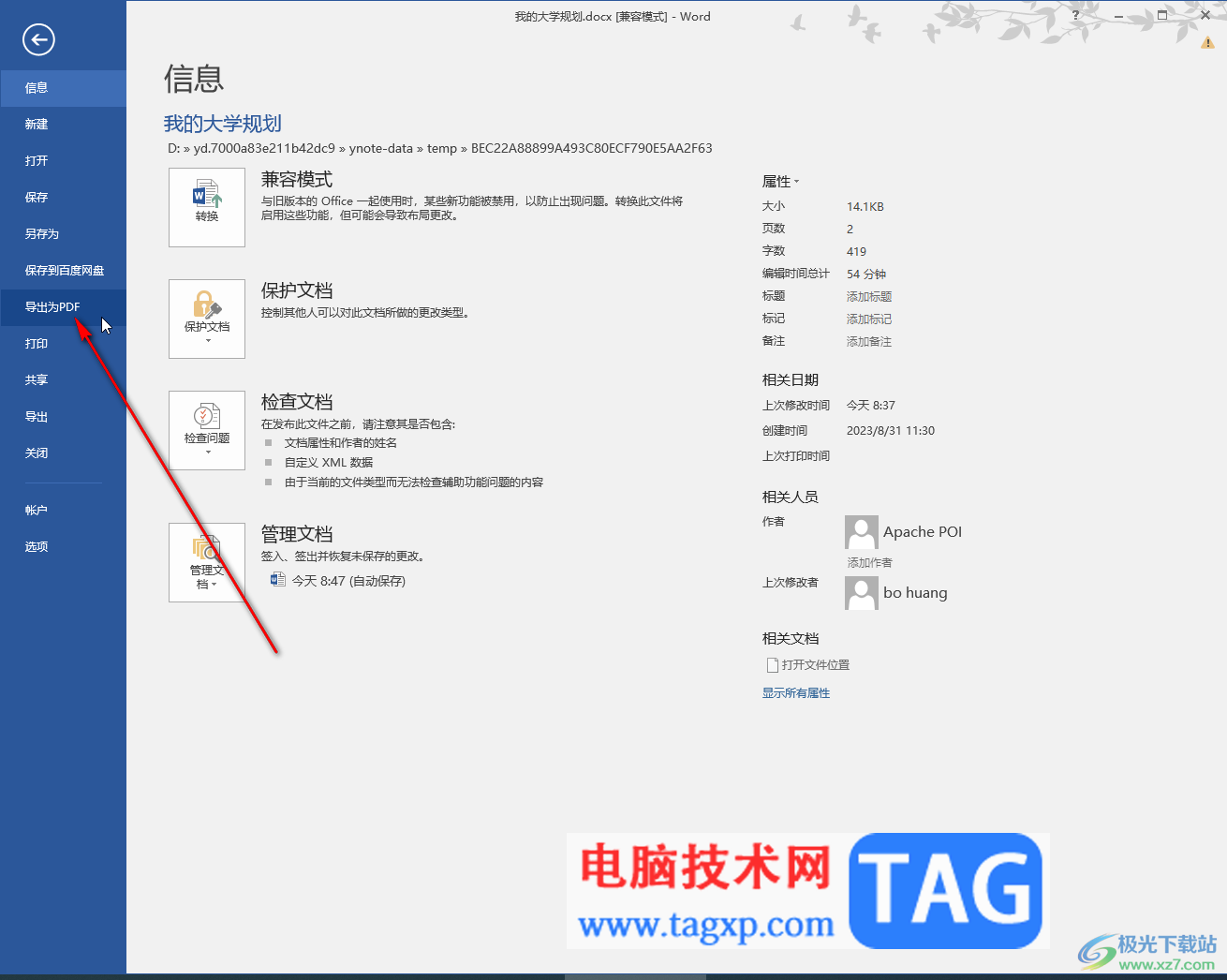
第三步:如果文档没有保存,会提示进行保存,点击“保存”按钮;
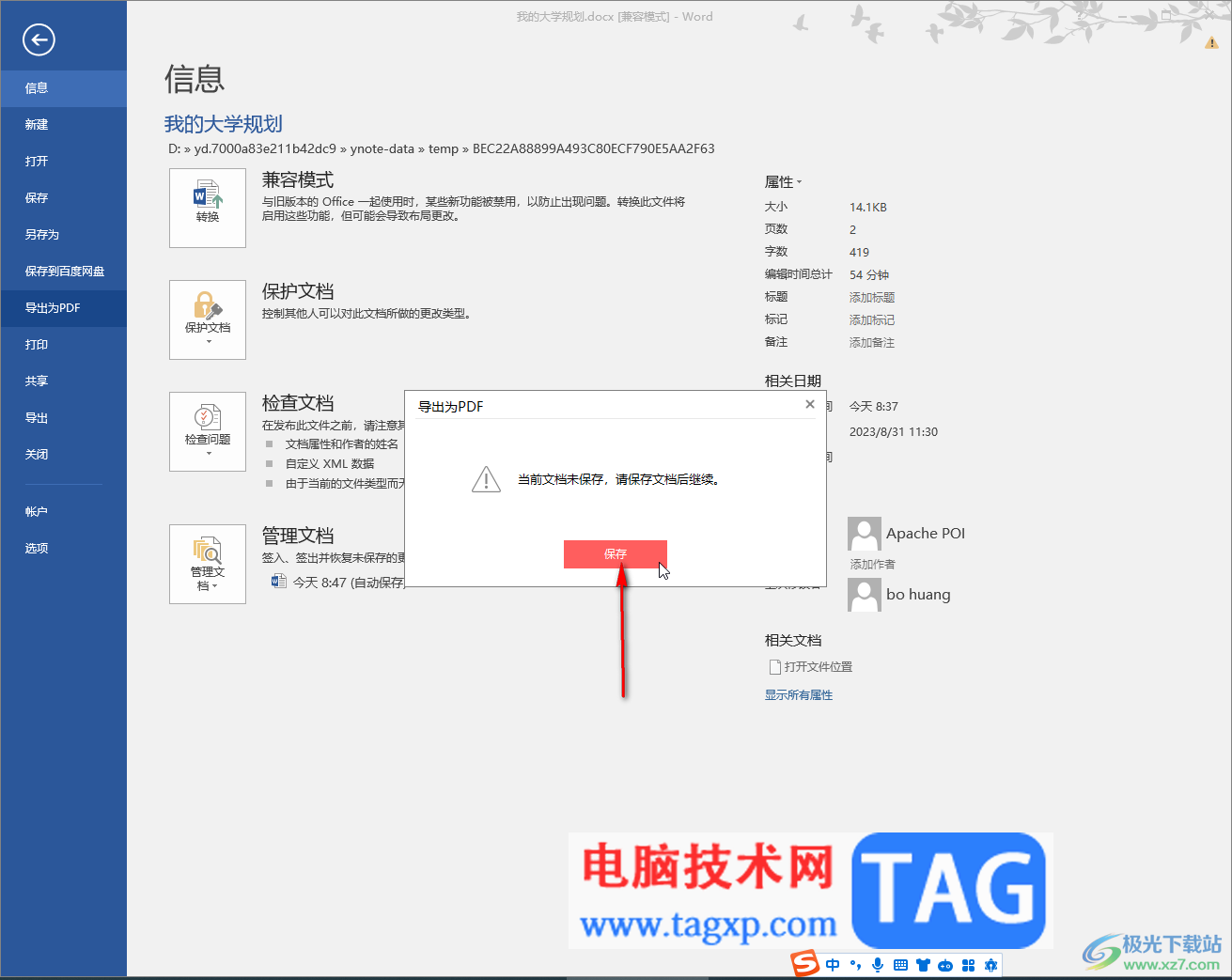
第四步:就可以看到正在导出了,可以看到输出保存位置;
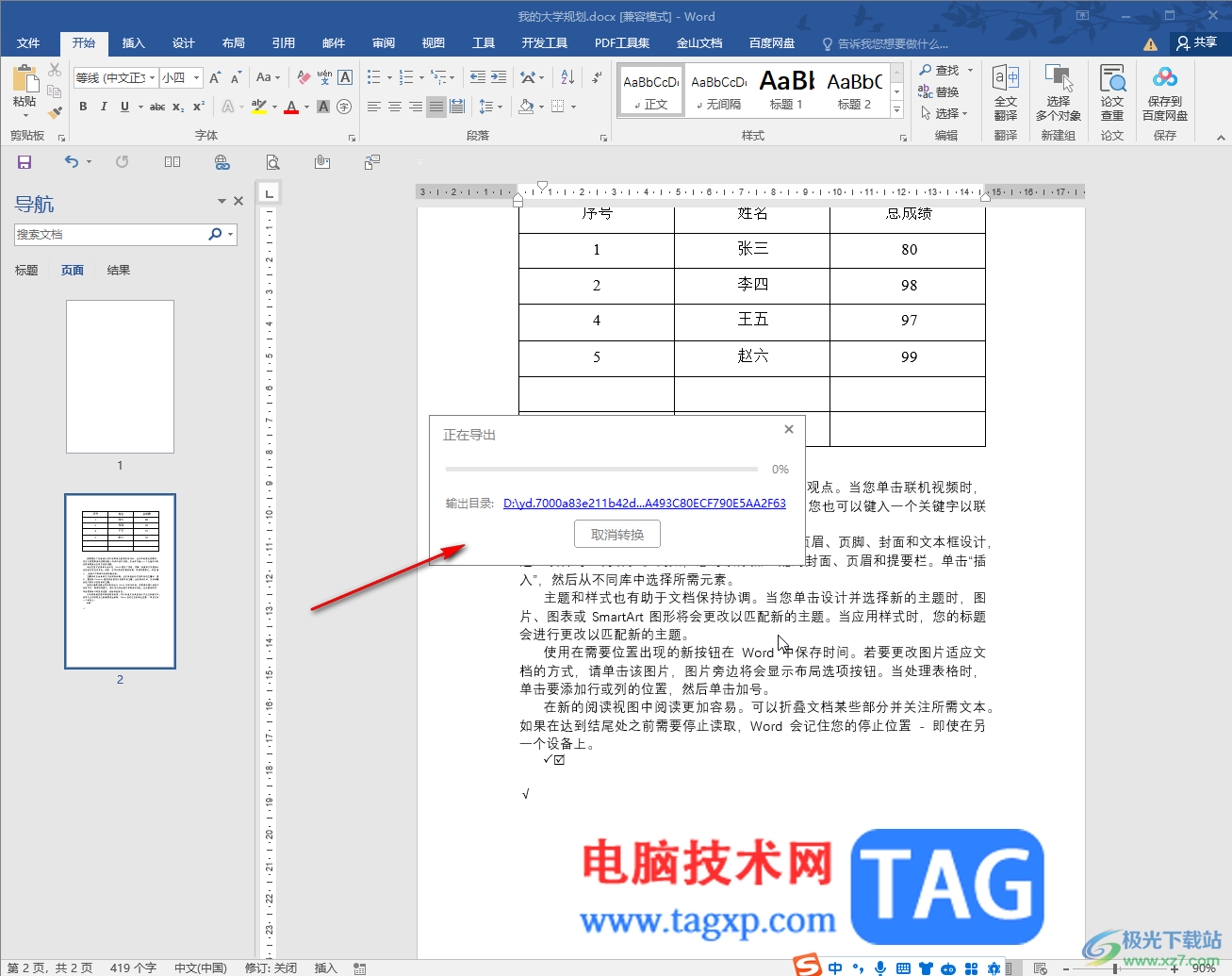
第五步:导出完成后会自动打开PDF文件,可以自由编辑处理。

以上就是Word文档导出为PDF文件的方法教程的全部内容了。上面的步骤操作起来都是非常简单的,小伙伴们可以打开自己的软件后一起动手操作起来。